win10nvidia显示设置不可用未检测到图形卡
近期有不少Win10系统用户反映在使用nvidia显卡时,出现了显示设置不可用或未检测到图形卡的情况,这种问题可能会导致用户无法正常使用显卡,影响到电脑的性能和使用体验。那么当Win10系统中nvidia显卡未被检测到时,我们应该如何解决呢?接下来我们就来详细讨论一下这个问题及解决方法。

1、首先,按键盘上的【 Win + X 】组合键,或右键点击任务栏左下角的【Windows开始徽标】,在打开的隐藏右键菜单项中,选择【设备管理器】;
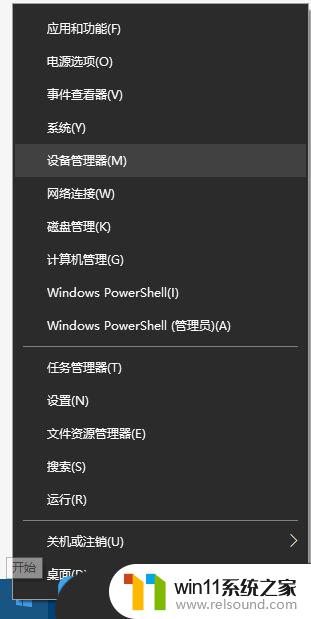
2、设备管理器窗口中,点击展开【显示适配器】选项。然后右键点击【显卡驱动】,在打开的菜单项中,选择【卸载设备】;
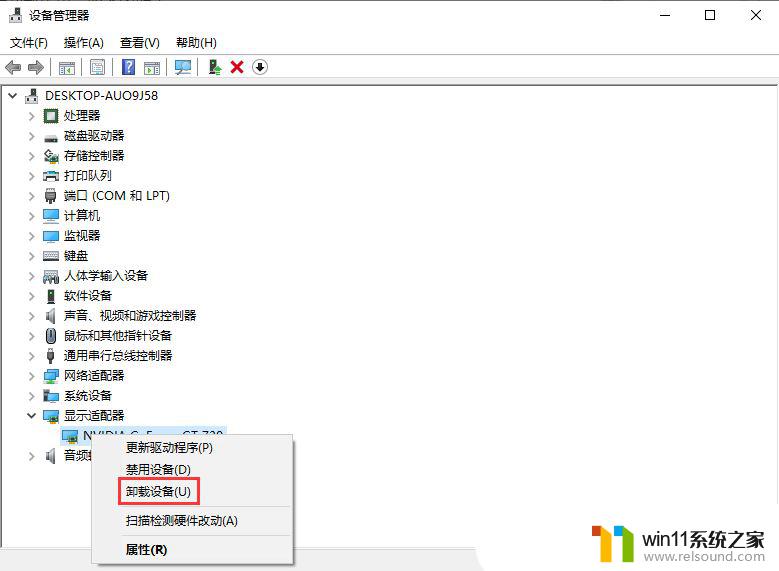
3、卸载设备窗口中,点击【勾选删除此设备的驱动程序软件】,然后再点击【卸载】;
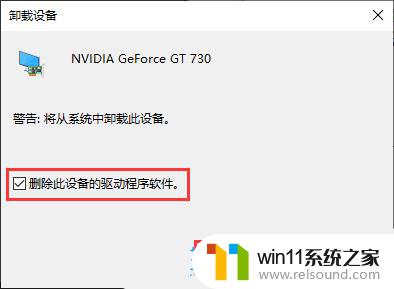
4、驱动卸载完成后,点击设备管理器界面上方的【操作】,在打开的下拉项中,选择【扫描检测硬件改动】选项;

5、这个时候,再右键点击显示适配器下的【显卡驱动】,在打开的菜单项中,选择【更新驱动程序】;
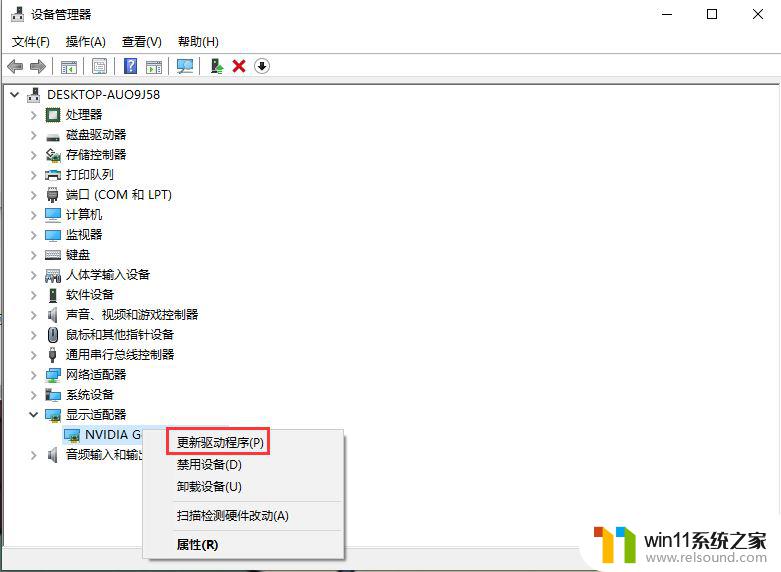
如果显卡驱动更新失败,可以使用由系统总裁开发的驱动总裁,重新安装或更新显卡驱动!
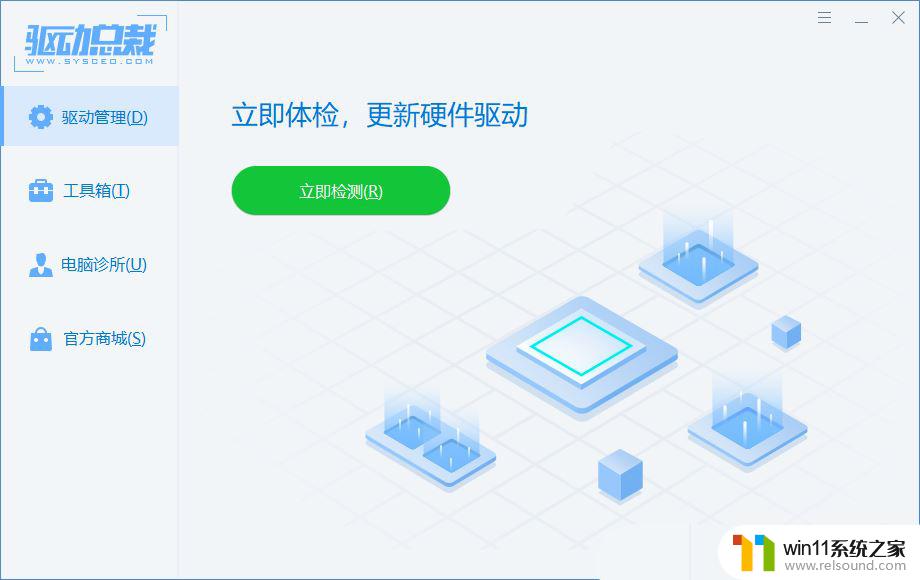
扩展知识:显卡驱动安装失败解决方法1、按【Win + X】组合键,或右键点击左下角的【开始菜单】。在打开的隐藏菜单项中,选择【运行】;
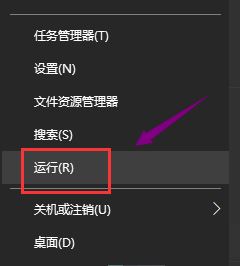
2、打开的运行窗口中,输入【gpedit.msc】命令,按【确定或回车】,可以快速打开本地组策略编辑器;
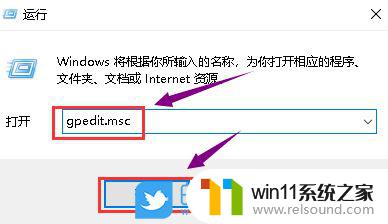
以上就是win10nvidia显示设置不可用未检测到图形卡的全部内容,还有不懂得用户就可以根据小编的方法来操作吧,希望能够帮助到大家。
win10nvidia显示设置不可用未检测到图形卡相关教程
- win10隐藏文件显示怎么设置 win10隐藏文件夹如何显示出来
- win10音量图标空白怎么办 win10不显示音量图标的解决方法
- win10设置显示器亮度的方法 win10显示器亮度怎么调节
- win10怎么设置系统不更新 win10如何设置不更新
- win10窗口显示不完整
- win10不安全连接怎么设置为安全
- 怎么检查win10是不是企业版
- windows10怎么显示文件后缀名 windows10如何显示文件后缀名格式
- win10怎么把电脑恢复出厂设置 如何将win10电脑恢复出厂设置
- windows10怎么给文件夹设置密码 windows10电脑文件夹怎么设置密码
- win10怎么以兼容模式运行程序
- win10没有wlan连接选项
- win10怎么才能将浏览过的记录不自动保存
- win10无法打开gpedit.msc
- win10经典开始菜单设置
- win10系统修改字体
win10系统教程推荐